Voici les étapes pour réparer la manette XBOX :
Rémi. ( Mon premier article, merci pour vos commentaires )
Voici un résumé en image des 5 vis :

Voici les étapes pour réparer la manette XBOX :
Rémi. ( Mon premier article, merci pour vos commentaires )
Voici un résumé en image des 5 vis :
Voici la liste (mon mémo):
PES soccer games (8 joueurs) :
Idarb (8 joueurs) :
KnightSqaud (8 joueurs) : https://www.microsoft.com/fr-fr/p/knight-squad/bq9c40mt0wwk : 14,99 Euros.
Runbow (8 joueurs) : https://www.microsoft.com/fr-fr/p/runbow/btftn6n7gn18 : 9,99 Euros.
Gunscape (8 joueurs)
Clusterpuck (8 joueurs)
WWE 2k (6 joueurs)
Beach Buggy racing (6 joueurs) : https://www.microsoft.com/fr-fr/p/beach-buggy-racing/c17djvsst02n : 9,99 Euros.
Riptide GP2 (6 joueurs)
Screencheat (8 joueurs) : https://www.microsoft.com/fr-fr/p/screencheat/bpjpx9fhsbxf : 14,99 Euros.
Laser league (8 joueurs)
Super bomberman R (8 joueurs) : https://www.microsoft.com/fr-fr/p/super-bomberman-r/bvxmrfgqp17j : 39,99 Euros.
Worms W.M.D (6 joueurs)
Circuit breakers (6 joueurs)
Liens intéressants :

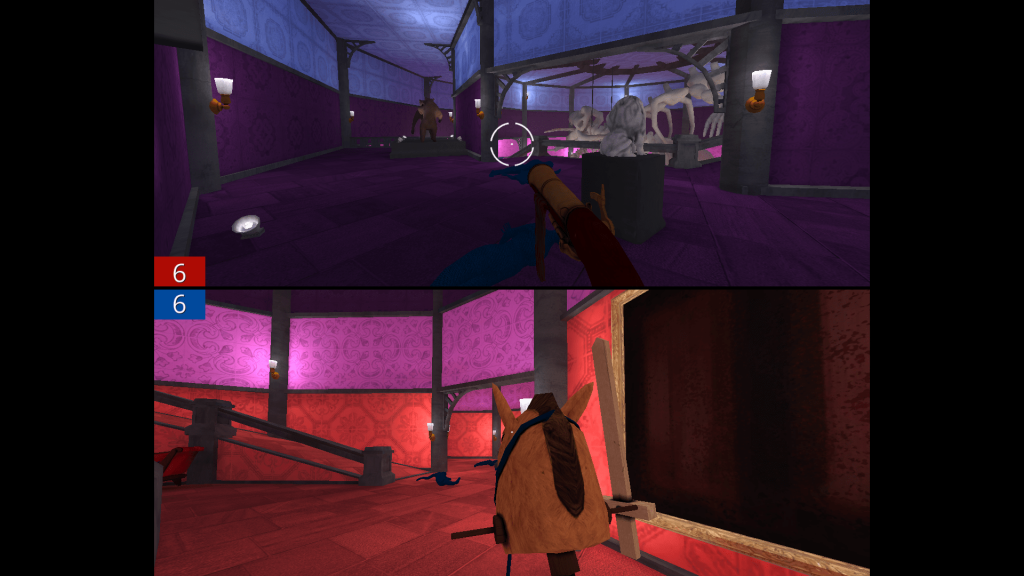
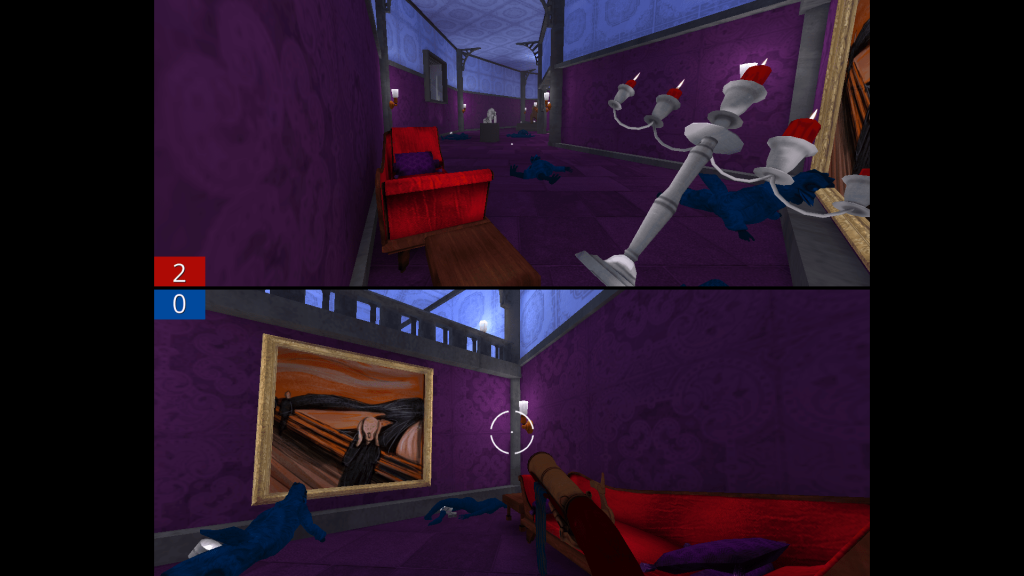
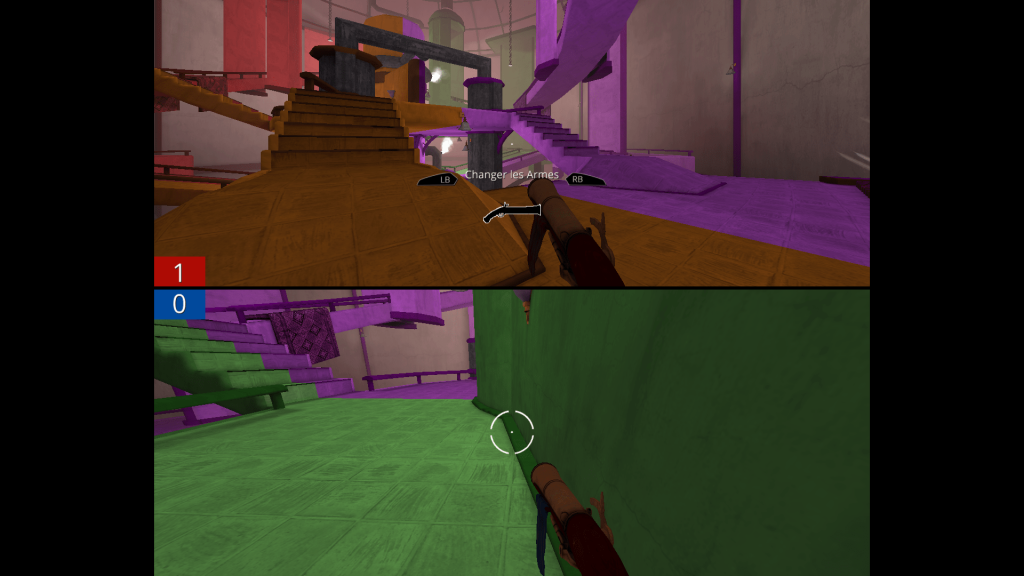
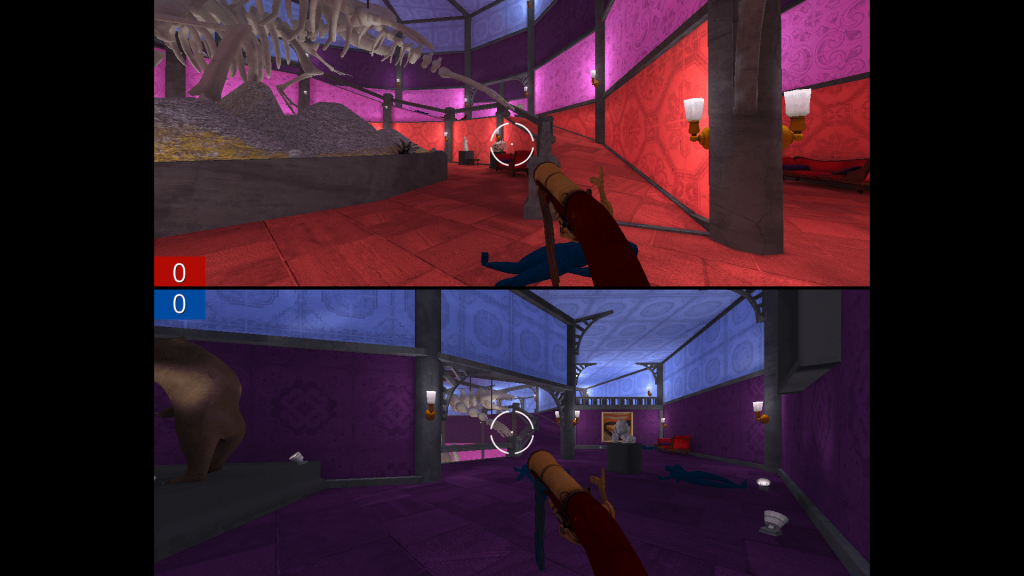
X – Tu peux me dire pourquoi mon portable neuf rame ?
Moi – Pas de problème ! Gestionnaire des tâches :
Merci McAfee de mettre le disque à 100% ! Ce logiciel permet de ne pas avoir de virus, voir même de ne pas avoir d’utilisateur ! Misère complète.
Je désactive tout :
Malgré la désactivation j’ai toujours énormément de tache McAfee mais j’ai le disque dur qui permet d’avoir enfin un ordinateur utilisable.
Je fais un reboot, et bien sûr … c’est le retour de McAfee ! Donc pas le choix c’est la désinstallation .
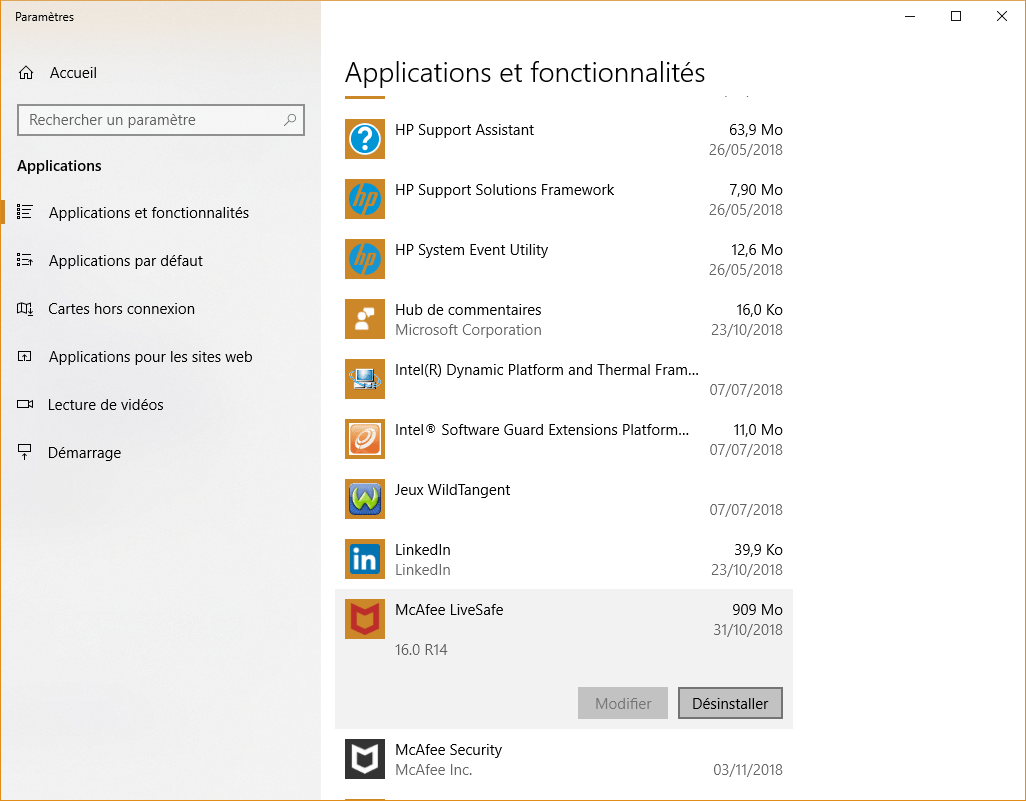
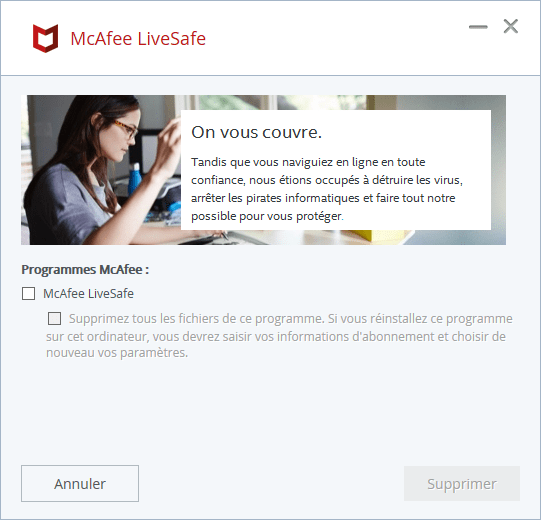
 On essaye de nous faire culpabiliser, mais quand on achète un PC c’est pour nous pas pour McAfee … Misère.
On essaye de nous faire culpabiliser, mais quand on achète un PC c’est pour nous pas pour McAfee … Misère.
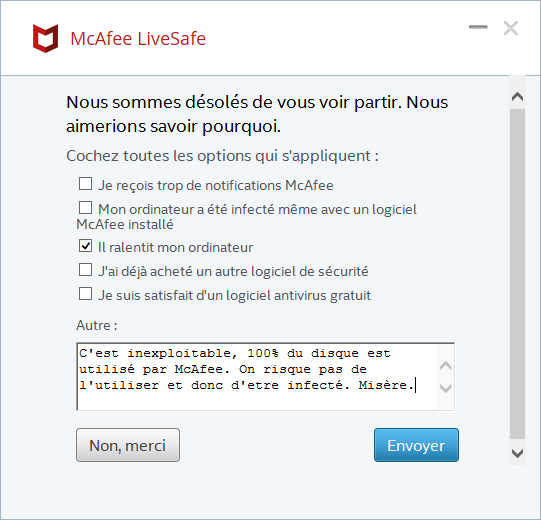 Windows, c’est déjà de la m… alors avec McAfee …c’est pire que tout.
Windows, c’est déjà de la m… alors avec McAfee …c’est pire que tout.
J’ai donc dans les mains un ASUS sous Windows 10 ( X751N ) , quelle misère … D’abord j’ai du enlevé le logiciel ASUS GIFTBOX qui prenait une charge énorme sur le portable. C’est simple ASUS GIFTBOX = Trop de ressource !!!
A noter cet ASUS a un disque de 1 To et 4 Go de RAM, je pense que le mieux est d’avoir 8 Go (voir plus) et 500 Mo de disque ….
J’ai donc mis en place le lancement automatique du DVD :
Et en faisant cela, rien ne fonctionne … ensuite j’ai cliquer sur « Choisir les Applications par défaut par type de fichier ».
Mais quand je regarde sur .VOB (fichier présent sur les DVD), j’ai bien VLC mais cela ne fonctionne pas pour autant :
Ensuite j’ai mis en place l’exécution automatique :
Et je suis allé sur le lecteur DVD pour lui indiquer quand lancer ( « Ouvrir la lecture automatique … « ) :
et c’est parfait, quand je mets un DVD j’ai le lecteur VLC qui se lance. Je pense qu’il est possible de modifier les clefs de registre si cela ne marche toujours pas …. mais je n’ai pas eu besoin :
HKEY_LOCAL_MACHINE\System\CurrentControlSet\Services\CDRom
HKEY_CURRENT_USER\Software\Microsoft\Windows\CudrrentVersion\Policies\Explorer\NoDriveTypeAutorun
Fin pour le lancement de DVD.
L’autre point, c’est que le PC a moins de 10 jours sans aucune installation ( sauf VLC ) et le disque dur est toujours à 100% d’utilisation :
Sinon j’ai aussi vu que le process ACMON.exe était très gourmand en ressource. Je sais que c’est un composant logiciel de ASUS Splendid Video de ATK. Reste à savoir s’il est vraiment utile.
En fait le problème de l’ASUS c’est qu’il doit faire une mise à jour (et donc il est à 100% sur le disque dur) mais que la configuration de la veille ne lui permet pas de faire cela … en gros l’ordinateur s’éteint même sur le secteur et la mise à jour recommence de façon infini. J’ai donc modifié les paramètres de mise en veille :
Et il a fini pas réussir à faire ses mises à jours :
Fin de la misère.